L'Ajout de Domaines Personnalisés à Mailchimp peut rendre votre communication en ligne plus professionnelle et augmenter la visibilité de votre marque. Dans ce guide, je vais vous montrer à quel point il est facile de connecter votre propre domaine à Mailchimp. Suivez les étapes suivantes pour intégrer efficacement votre domaine personnalisé.
Points clés à retenir
- Vous pouvez acheter des domaines personnalisés via Mailchimp.
- Il est également possible de connecter facilement des domaines existants.
- Avec cette configuration, vous obtiendrez une adresse e-mail professionnelle qui correspond à votre domaine.
Guide pas à pas
Inscription et Navigation
Pour commencer à ajouter votre domaine, connectez-vous à votre compte Mailchimp. Après vous être connecté, vous trouverez à gauche l'option "Domaines". Cliquez dessus pour accéder aux paramètres du domaine. Vous pourrez ensuite effectuer d'autres configurations pour ajouter votre domaine personnalisé.
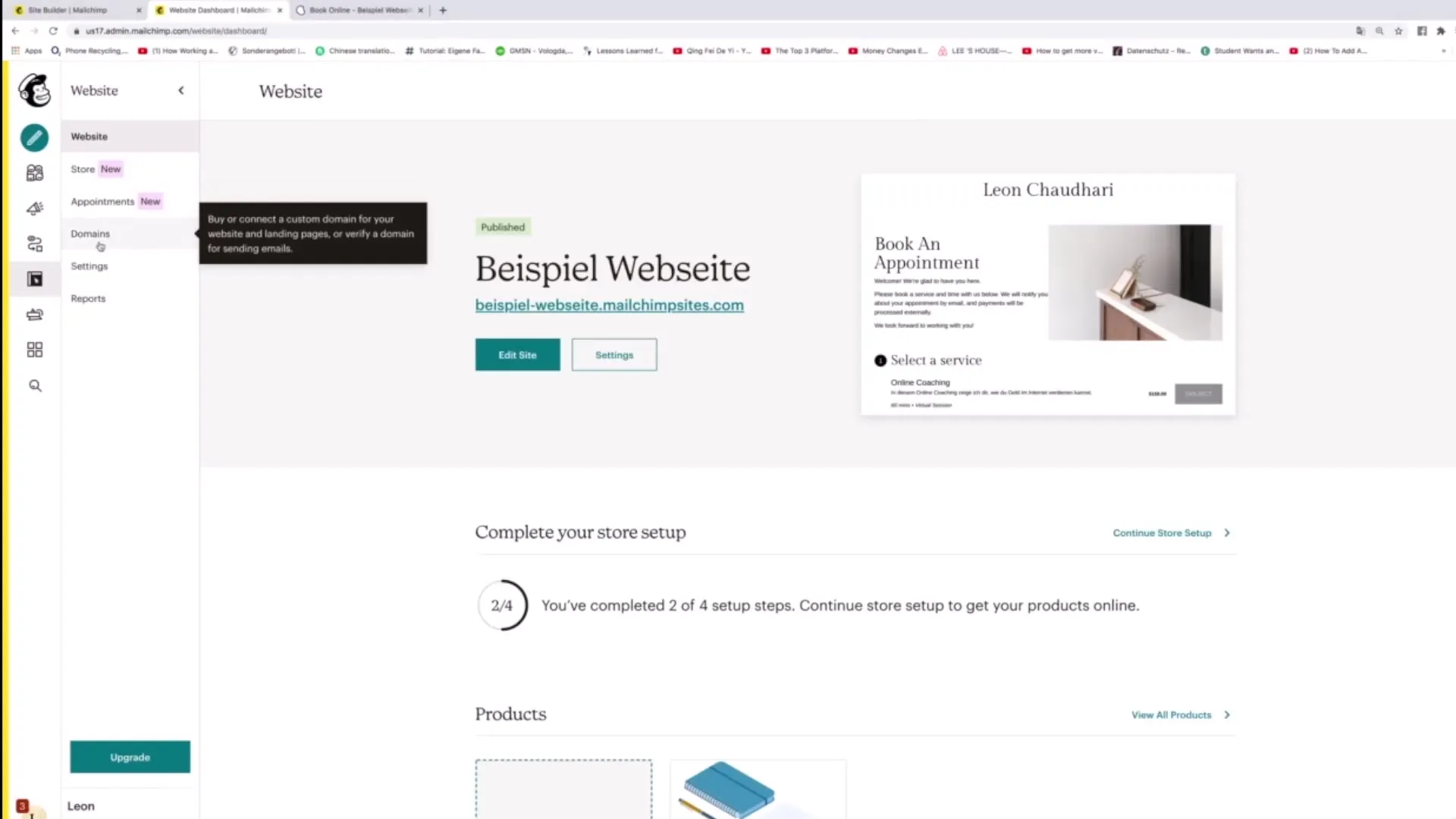
Recherche d'un nouveau domaine
En bas de la page, vous trouverez les champs de saisie pour les nouveaux domaines. Cliquez sur "Recherche de nouveau domaine" pour trouver des domaines disponibles. Vous verrez différentes options en fonction de votre nom d'entreprise ou des mots-clés que vous avez saisis.
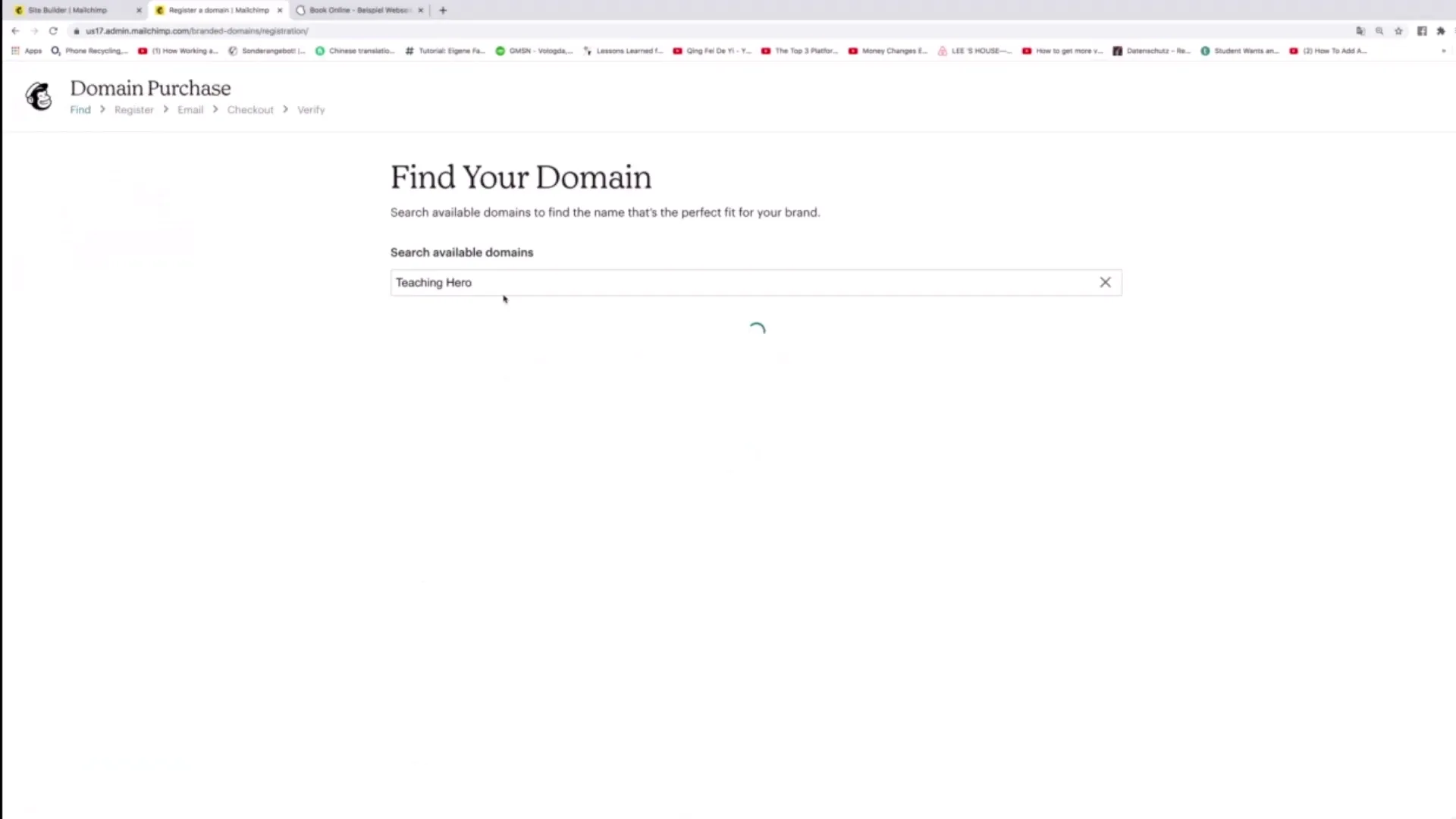
Sélection et Achat du Domaine
Après avoir affiché les résultats, prenez le temps de choisir un domaine approprié. Par exemple, une option pourrait être "teachinguro.group". Une fois que vous avez trouvé un domaine qui répond à vos besoins, vous pouvez l'acheter directement.

Connexion automatique à Mailchimp
Une fois que vous avez acheté le domaine, il sera automatiquement connecté à votre compte Mailchimp. Cela signifie que votre site Web sera accessible sous votre nouveau domaine au lieu d'une adresse standard de Mailchimp. Votre site Web sera désormais accessible sous "votre-nom-d-entreprise.mailchimpsites.com" au lieu de "site-web-exemple.mailchimsites.com".
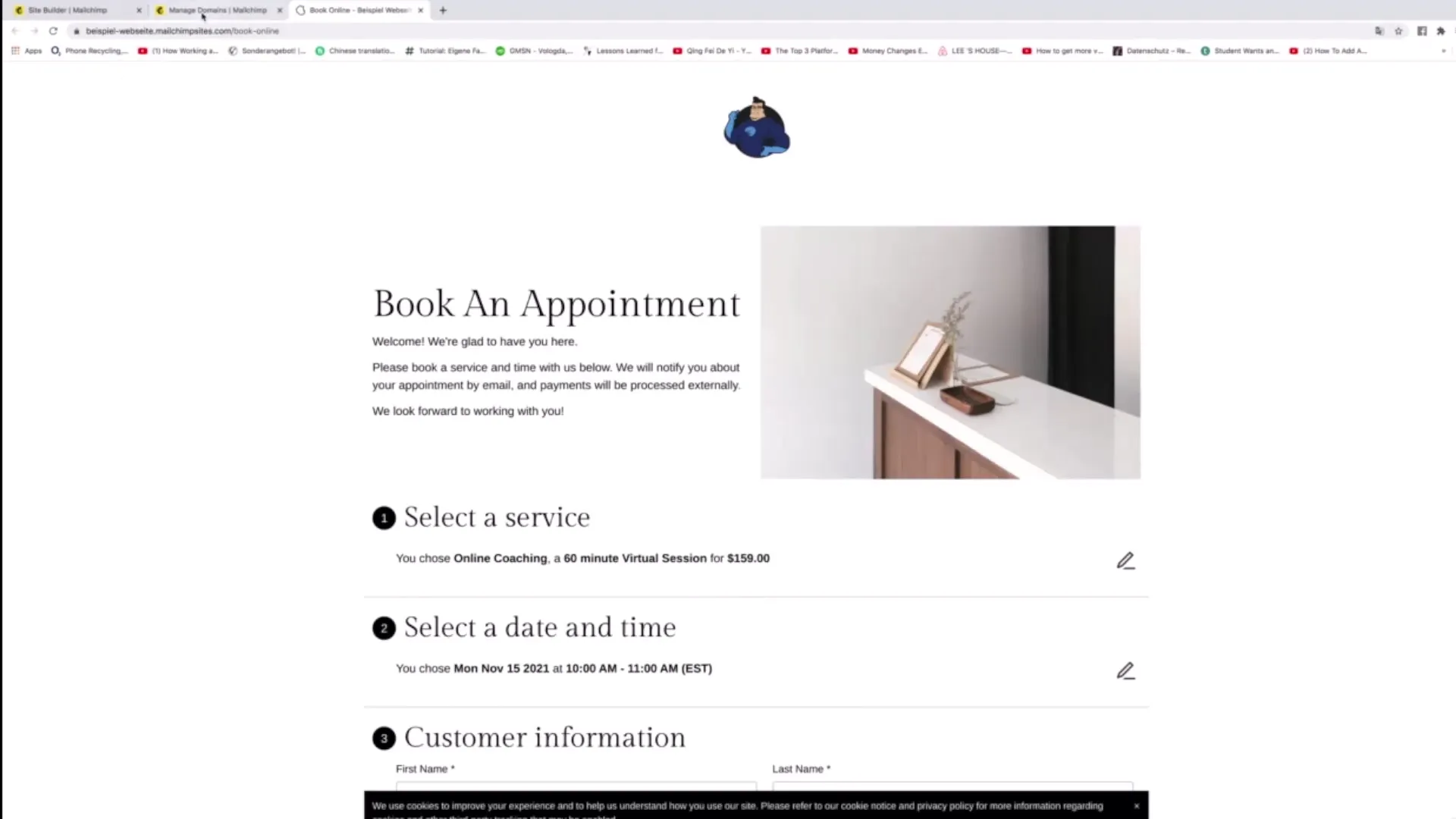
Ajout de Domaines E-mail
En plus du domaine du site Web, Mailchimp permet d'ajouter des domaines e-mail. Vous pouvez choisir quelle adresse e-mail sera associée au nouveau domaine, par exemple "leon@musterfirma.de". Cela donnera à votre communication un aspect professionnel.
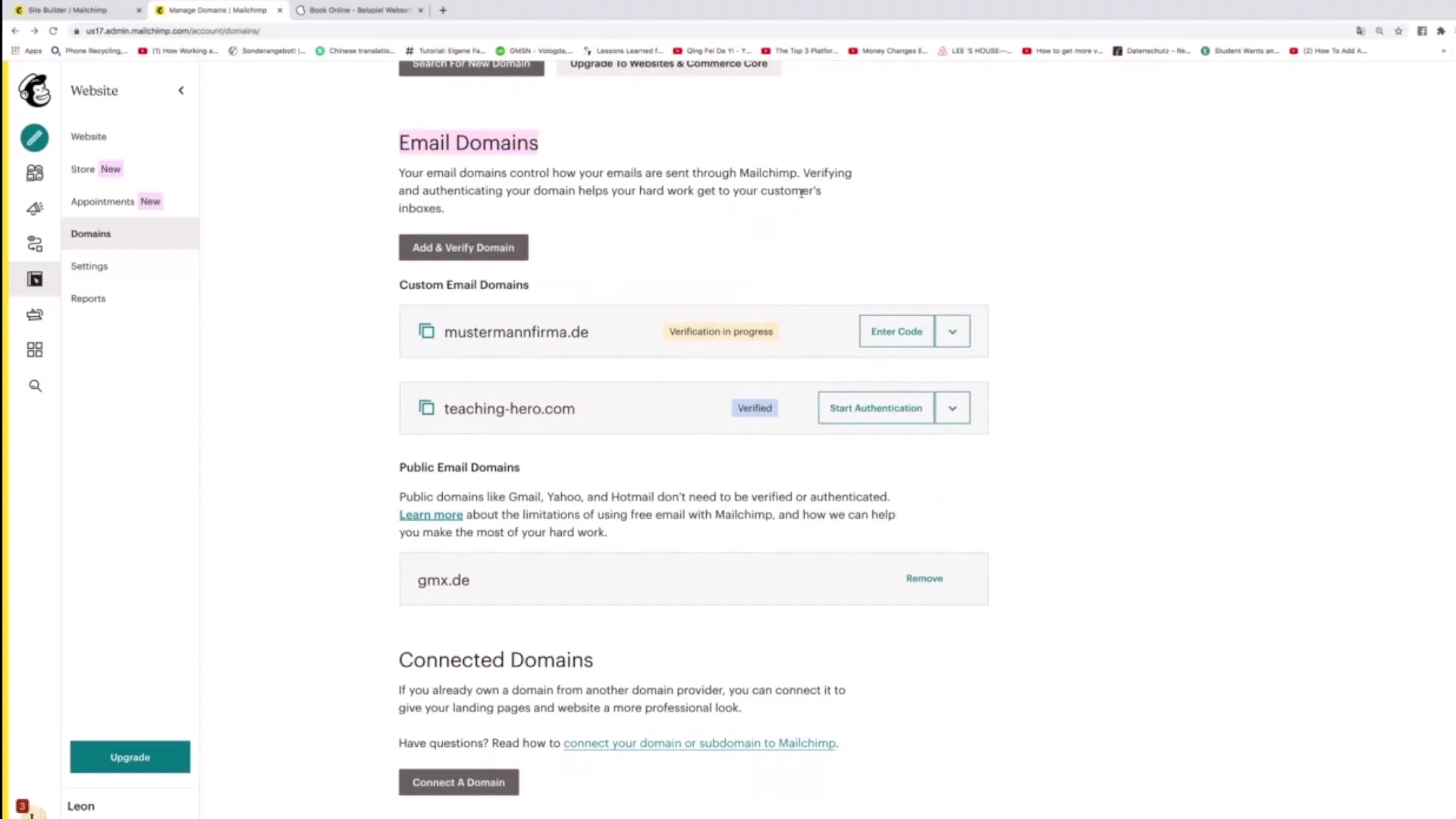
Connecter un Domaine Existants
Si vous avez déjà enregistré un domaine auprès d'un autre fournisseur, vous pouvez également le connecter à Mailchimp. Il vous suffit de cliquer sur "Connect Domain" et de suivre les instructions pour intégrer le domaine existant.
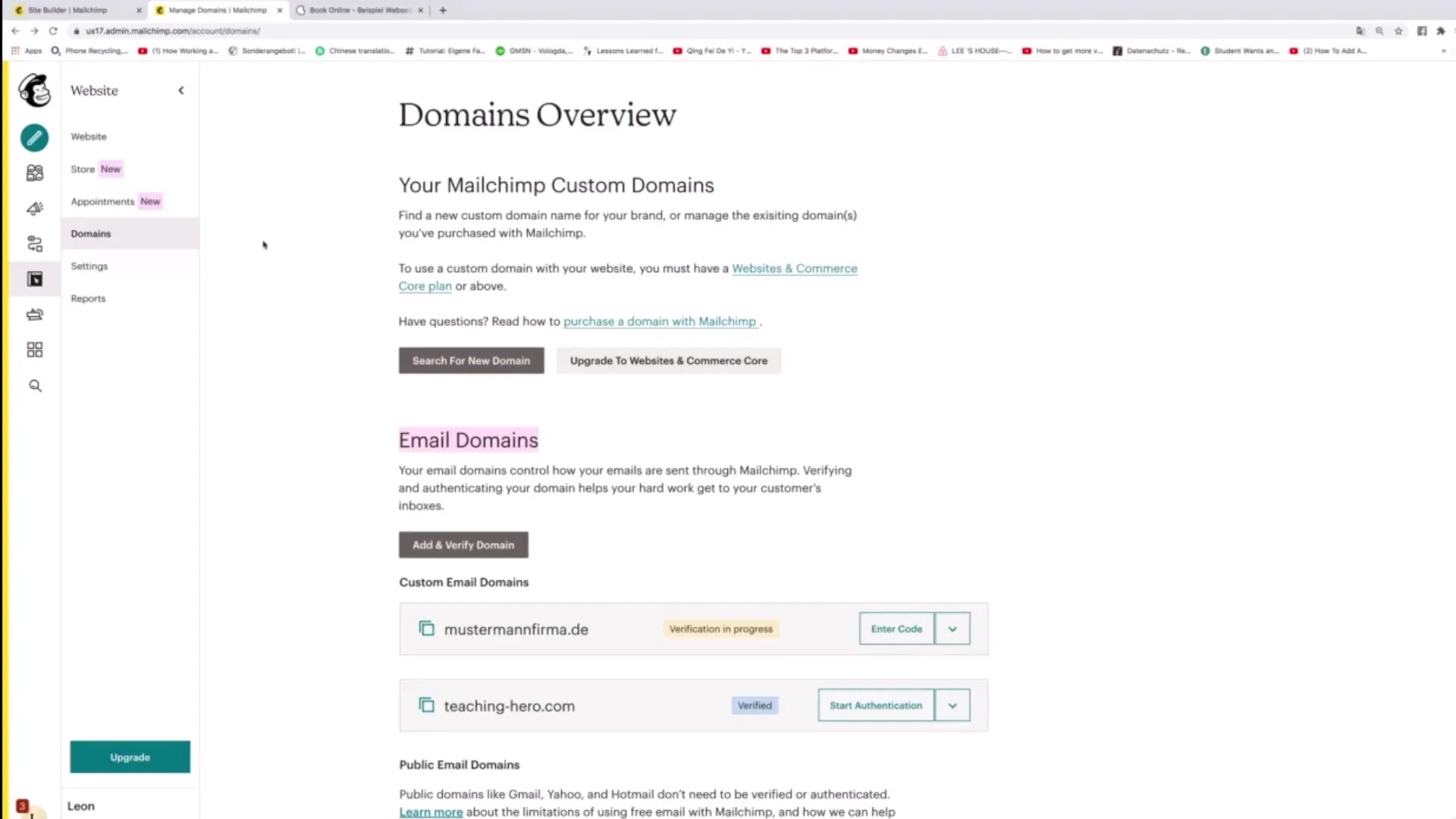
Modifier les Paramètres de Base
En plus de la configuration de domaine, vous avez la possibilité de modifier les paramètres généraux de votre compte. Cliquez sur "Paramètres" pour accéder aux informations générales. Vous pouvez y personnaliser les détails sur votre boutique et d'autres informations importantes.
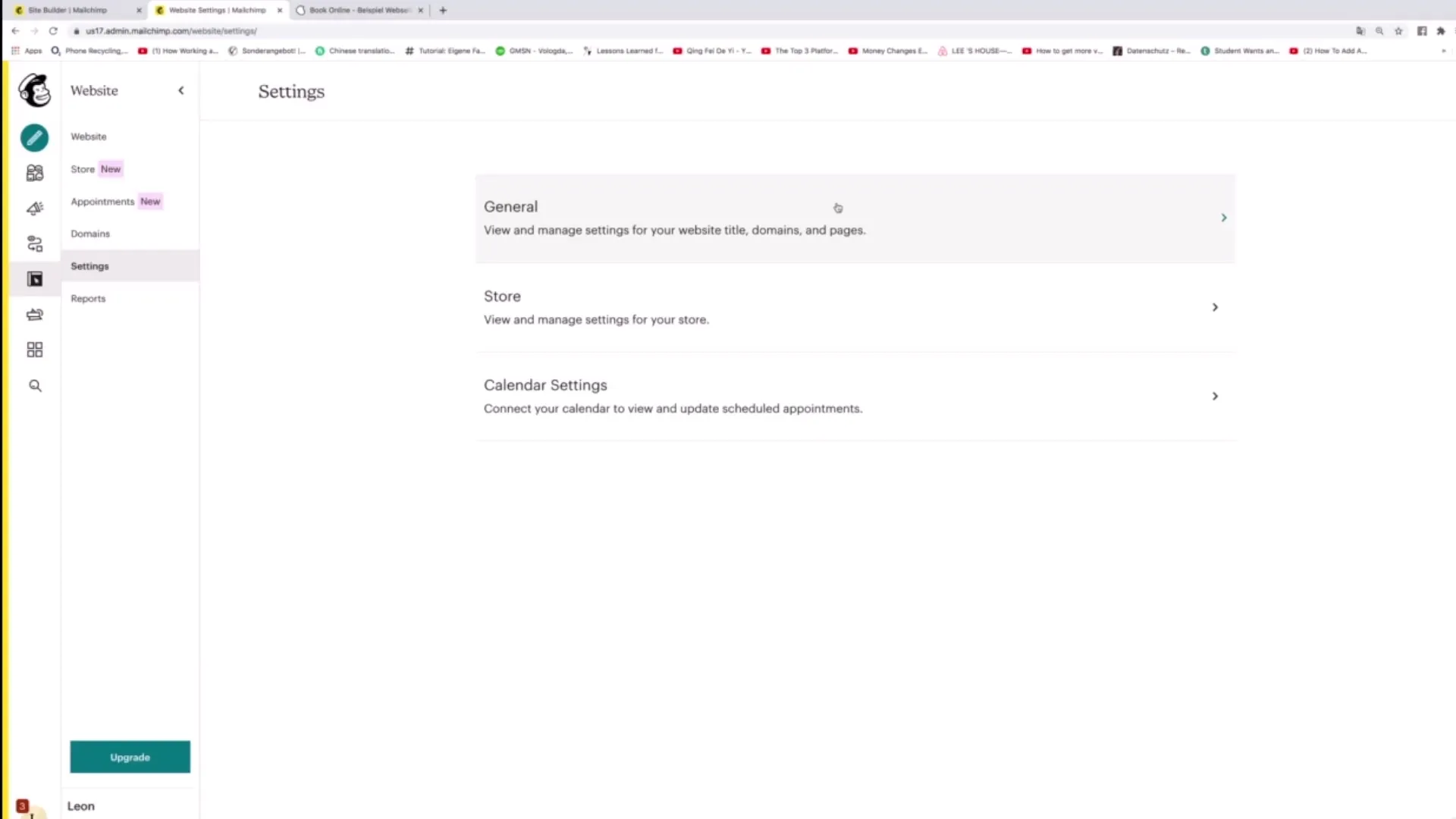
Connexion Calendrier Google
Mailchimp vous permet également de connecter votre calendrier Google. Vous pouvez le faire en cliquant sur "Connect". Cela permettra de transférer tous vos rendez-vous directement de Mailchimp à votre calendrier Google, vous permettant ainsi de garder une vue d'ensemble sur vos futurs événements.
Analyse du Site Web avec les Rapports
Une autre fonctionnalité utile de Mailchimp est l'outil de rapport intégré. Vous pourrez ainsi voir le trafic de votre site Web, avec divers indicateurs tels que le taux de conversion, le nombre d'abonnés et le nombre moyen de pages vues.
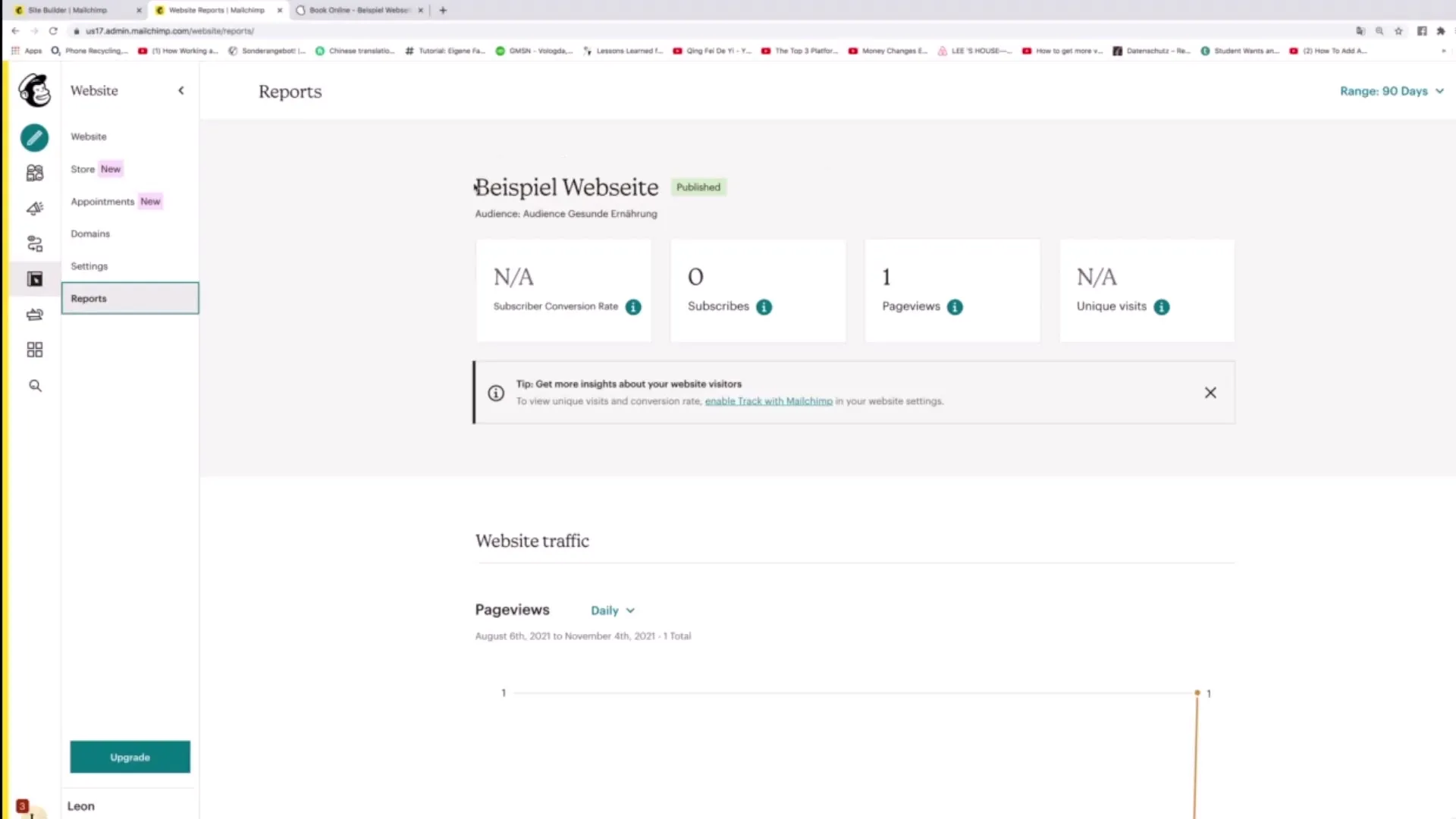
Analyse de Trafic
Dans la section "Trafic du site web", tu peux suivre précisément quand et combien de trafic est généré. L'analyse de la page qui attire le plus de trafic est également possible, ce qui t'aide à ajuster tes stratégies marketing.
Résumé
L'ajout de domaines personnalisés à Mailchimp est un processus simple et rapide qui peut renforcer ta présence en ligne. Tu as la possibilité d'acheter un nouveau domaine, de connecter des domaines existants et de créer des adresses e-mail professionnelles. En même temps, tu peux surveiller en temps réel les performances de ton site web pour améliorer l'efficacité de tes stratégies marketing.
Questions fréquemment posées
Comment acheter un nouveau domaine via Mailchimp?Clique sur "Rechercher un nouveau domaine" et choisis parmi les options affichées un domaine à acheter.
Puis-je connecter un domaine déjà existant avec Mailchimp?Oui, tu peux insérer un domaine déjà enregistré en cliquant sur "Connecter le domaine".
Quelles adresses e-mail puis-je utiliser pour mon domaine personnalisé?Tu peux définir n'importe quelle adresse e-mail souhaitée pour ton domaine personnalisé.
Comment surveiller les performances de mon site web?Tu peux analyser les performances de ton site web dans la section Rapports de Mailchimp.
Puis-je lier mon calendrier Google à Mailchimp?Oui, tu peux connecter ton calendrier Google en un clic pour synchroniser tes rendez-vous.


